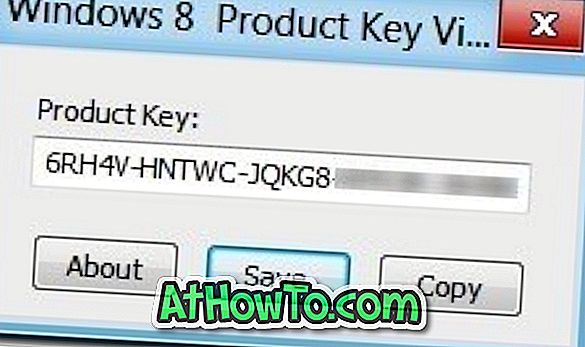Οι Πόροι Επαναφοράς Συστήματος είναι χρήσιμοι για την γρήγορη και εύκολη επαναφορά των Windows σε μια προηγούμενη κατάσταση χωρίς να χάσετε αποθηκευμένα δεδομένα. Τα Windows δημιουργούν αυτόματα σημεία επαναφοράς συστήματος πριν από την εγκατάσταση ενημερώσεων. Ορισμένα προγράμματα άλλων κατασκευαστών δημιουργούν επίσης ένα σημείο επαναφοράς συστήματος πριν ξεκινήσετε την εγκατάσταση.

Σε αντίθεση με τα Windows XP, ο διάδοχός του Windows Vista δεν σας επιτρέπει να προσαρμόσετε το μέγεθος του χώρου που χρησιμοποιείται από την υπηρεσία επαναφοράς συστήματος.
Στα Windows XP, θα μπορούσατε εύκολα να αλλάξετε το μέγεθος του χώρου της μονάδας σκληρού δίσκου (HDD) που διατίθεται στην υπηρεσία αποκατάστασης συστήματος ανοίγοντας ρυθμίσεις επαναφοράς συστήματος. Τα Windows Vista δεν σας επιτρέπουν να προσαρμόσετε τον ειδικό χώρο στο δίσκο και επίσης δεν σας ενημερώνει για το μέγεθος του χώρου που χρησιμοποιείται για τη λειτουργία Επαναφορά Συστήματος.
Εάν έχετε ενεργοποιήσει τη δυνατότητα "Επαναφορά συστήματος" των Windows Vista, τότε ίσως θέλετε να μάθετε τον αριθμό του χώρου που χρησιμοποιείται για τα σημεία επαναφοράς. Παρόλο που τα Windows Vista δεν εμφανίζουν από προεπιλογή πληροφορίες Επαναφορά Συστήματος, μπορείτε να λάβετε λεπτομερείς πληροφορίες εκτελώντας μια εντολή στη Γραμμή εντολών.
Βήμα 1: Ανοίξτε την ανυψωμένη γραμμή εντολών. Δηλαδή, πληκτρολογήστε cmd στο πλαίσιο αναζήτησης του μενού Έναρξη και πατήστε Ctrl + Shift + Enter για να ανοίξετε την αυξημένη εντολή. Εναλλακτικά, μεταβείτε στην επιλογή Έναρξη> Όλα τα προγράμματα> Αξεσουάρ, κάντε δεξί κλικ στη γραμμή εντολών και επιλέξτε Εκτέλεση ως διαχειριστής.
Βήμα 2: Πληκτρολογήστε την παρακάτω εντολή στην ανοιχτή γραμμή εντολών:
vssadmin list shadowstorage
Και χτυπήστε enter.

Βήμα 3: Αφού πατήσετε Enter, τα Windows θα εμφανίσουν μια λεπτομερή αναφορά σχετικά με το μέγεθος του χώρου στον σκληρό δίσκο που χρησιμοποιείται για την υπηρεσία System Restore. Η αναφορά θα είναι παρόμοια με την παρακάτω:

Το αποθηκευμένο χώρο αποθήκευσης σκιώδους αντιγράφου εμφανίζει το μέγεθος του χώρου στον σκληρό δίσκο που χρησιμοποιείται για τη λειτουργία Επαναφορά Συστήματος (για συγκεκριμένη μονάδα δίσκου).
Ο Χώρος αποθήκευσης σκιασμένης αντιγραφής που κατανεμήθηκε δείχνει την ποσότητα του σκληρού δίσκου που έχει διατεθεί για τη λειτουργία Επαναφορά Συστήματος (για συγκεκριμένη μονάδα δίσκου).
Ο μέγιστος χώρος αποθήκευσης σκιώδους αντιγράφου εμφανίζει το μέγιστο μέγεθος χώρου στον σκληρό δίσκο που μπορεί να διατεθεί για τη συγκεκριμένη μονάδα δίσκου.
Βήμα 4: Κλείστε τη Γραμμή εντολών είτε εισάγοντας την εντολή Εξόδου είτε κάνοντας κλικ στο κουμπί Κλείσιμο.
Βήμα 5: Τέλος!
Πώς να διαγράψετε όλα αλλά τα πιο πρόσφατα σημεία επαναφοράς συστήματος για να ελευθερώσετε τον οδηγό χώρο στο δίσκο μπορεί επίσης να σας ενδιαφέρουν.